في عصر الصور الرقمية، قد تحتاج أحيانًا إلى تغيير خلفية الصور لتناسب احتياجاتك. في هذا الدليل الشامل، سنستعرض كيفية تغيير خلفية الصورة إلى أبيض بالتفصيل، مع تقديم نصائح وأدوات تساعدك على تحقيق أفضل النتائج.
أهمية تغيير خلفية الصورة
تغيير خلفية الصورة يعتبر خطوة مهمة في تصميم الصور لأغراض متعددة، مثل:
- تحسين مظهر الصور الشخصية.
- تسهيل تدفق العمل في مجال التسويق الرقمي.
- إنشاء محتوى جذاب للوسائط الاجتماعية.
أدوات شائعة لتغيير خلفية الصورة
هناك العديد من الأدوات المتاحة لتغيير خلفية الصورة. فيما يلي قائمة بأشهر الأدوات:
| الأداة | المميزات | العيوب |
|---|---|---|
| Adobe Photoshop | احترافية عالية، أدوات متقدمة، دعم متعدد الطبقات. | مكلفة وصعبة على المبتدئين. |
| Canva | سهل الاستخدام، مجاني، يحتوي على قوالب جاهزة. | قد لا يوفر تحكمًا دقيقًا كما في البرامج الاحترافية. |
| PhotoScissors | أداة مستقلة، سهلة الاستخدام، تفصل الصورة عن الخلفية بشكل سريع. | يمكن أن تكون النتائج غير دقيقة أحيانًا. |
| Remove.bg | أداة عبر الإنترنت، تعمل بشكل تلقائي، نتائج سريعة. | قد تكون محدودة في بعض التخصيصات. |
خطوات تغيير خلفية الصورة إلى أبيض
استخدام Adobe Photoshop
إذا كنت تستخدم Adobe Photoshop، يمكنك اتباع الخطوات التالية:
- فتح الصورة المرغوبة في البرنامج.
- استخدام أداة Quick Selection Tool لتحديد العنصر المراد الاحتفاظ به.
- النقر على زر Refine Edge لتحسين التحديد.
- إنشاء طبقة جديدة للخلفية.
- تلوين الخلفية باللون الأبيض.
- حفظ الصورة بالتنسيق المطلوب.

استخدام Canva
إذا كنت تفضل استخدام Canva، اتبع هذه الخطوات:
- تسجيل الدخول إلى حساب Canva الخاص بك.
- رفع الصورة التي تريد تعديلها.
- استخدام خاصية Background Remover لإزالة الخلفية.
- إضافة خلفية جديدة من الخيارات المتاحة أو اختيار اللون الأبيض.
- تنزيل الصورة بعد الانتهاء من التعديل.
نصائح لتغيير خلفية الصورة بشكل احترافي
- اختر صورة ذات دقة عالية لتحقيق أفضل النتائج عند تغيير الخلفية.
- تأكد من أن الإضاءة في الصورة الأصلية متسقة مع الخلفية الجديدة.
- استخدم أدوات التعديل لتنعيم الحواف والتأكد من عدم وجود زوائد.

مقارنة بين الأدوات المختلفة لتغيير الخلفية
فيما يلي مقارنة بسيطة بين الأدوات المختلفة لتغيير خلفية الصور:
| الأداة | السعر | سهولة الاستخدام | دقة النتائج |
|---|---|---|---|
| Adobe Photoshop | مدفوع (اشتراك شهري) | صعب على المبتدئين | عالية |
| Canva | مجاني مع خيارات مدفوعة | سهلة | متوسطة |
| PhotoScissors | مدفوع | سهلة | متوسطة |
| Remove.bg | مجاني مع خيارات مدفوعة | سهلة | متوسطة |

الأسئلة الشائعة
1. كيف يمكنني تغيير خلفية الصورة إلى أبيض دون استخدام برامج معقدة؟
يمكنك استخدام أدوات عبر الإنترنت مثل Remove.bg أو Canva التي تسمح لك بتغيير الخلفية بكل سهولة ودون الحاجة إلى خبرة مسبقة.

2. هل يمكنني استخدام تطبيق مخصص لتغيير الخلفية على الهاتف؟
نعم، هناك العديد من التطبيقات المتاحة على الهواتف الذكية مثل PhotoRoom وPicsArt التي تتيح لك تغيير الخلفية بسهولة.
3. ما هي الخيارات البديلة لبرامج Photoshop؟
يمكن استخدام برامج مثل GIMP أو Paint.NET كبدائل مجانية لبرنامج Photoshop.
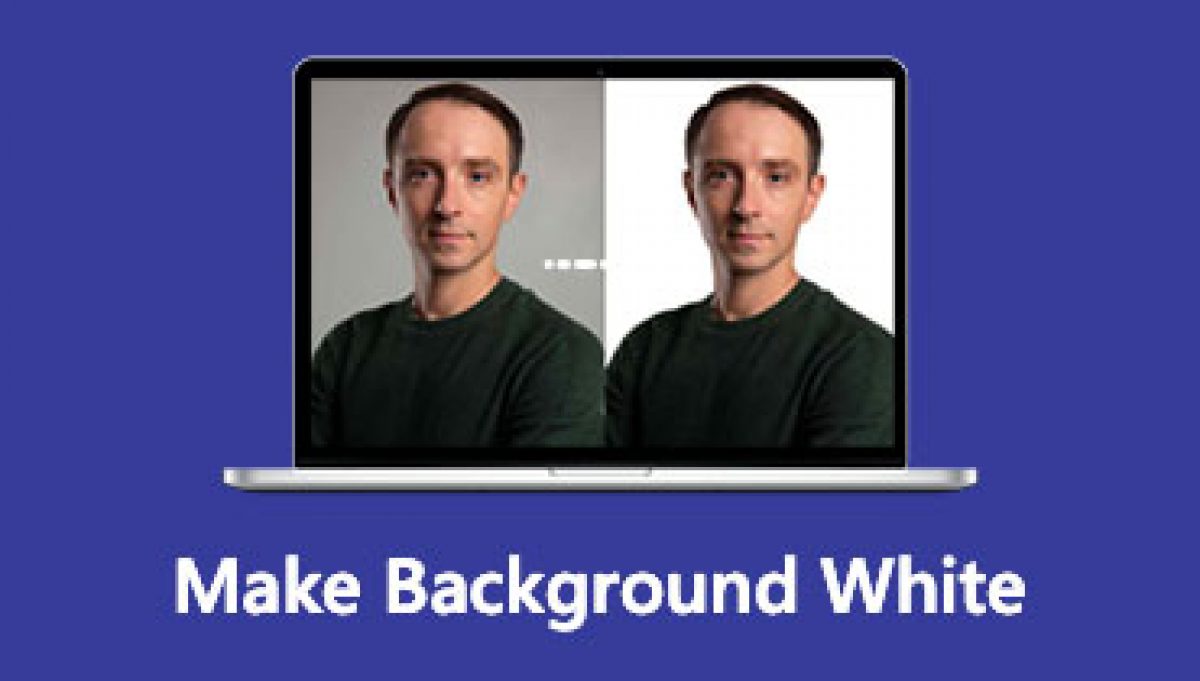
4. هل يمكنني تغيير خلفية الصورة في التطبيقات الاجتماعية؟
نعم، العديد من التطبيقات الاحترافية مثل Instagram وSnapchat توفر أدوات لتغيير الخلفيات باستخدام الفلاتر.
5. كيف أضمن جودة الصورة بعد تغيير الخلفية؟
تأكد من استخدام صورة ذات دقة عالية واحرص على ضبط الإعدادات قبل حفظ الصورة النهائية.
خاتمة
تغيير خلفية الصورة إلى أبيض ليس أمرًا معقدًا كما قد يبدو. باستخدام الأدوات والتقنيات المناسبة، يمكنك الحصول على نتائج احترافية في وقت قصير. سواء كنت ترغب في تحسين صورك الشخصية أو إنشاء محتوى للتسويق، فإن تغيير الخلفية هو خطوة مهمة في تعزيز الجاذبية البصرية لصورك. ابدأ تجاربك اليوم ولا تنسى مشاركة الصور المعدلة مع أصدقائك وعائلتك!